Исправьте ошибки, когда не набираете вьетнамский в Документах Google
Google Docs – это онлайн-приложение от Google, с функциями редактирования, редактирования и управления текстом, возможность быстрого обмена данными делает работу удобной. В частности, мы можем редактировать текст в Документах Google голосом с высокой точностью и сохранением для пользователя.
В процессе работы с Google Docs вы иногда будете сталкиваться с ошибками, которые невозможно ввести в Google Docs. Большая часть этой ошибки вызвана клавиатурой, установленной в устройстве, VietKey или UniKey. В этой статье мы расскажем, как исправить ошибку, при которой не набирается вьетнамский язык с помощью инструмента UniKey.
Метод 1. Проверьте кодировку и метод набора текста.
Шаг 1:
Откройте панель управления клавиатурой UniKey Vietnamese на вашем компьютере, чтобы проверить кодировку и метод набора текста.
Шаг 2:
Вы увидите два основных элемента:
- Кодировка: существует довольно много разных кодов, но в основном используется код Unicode.
- Метод ввода: Unikey предлагает множество способов ввода, большинство из которых по-прежнему выбирают телекс.

Метод 2: режим набора UniKey
Шаг 1:
Проверка значка UniKey под панелью задач переключила на вьетнамский режим набора текста.
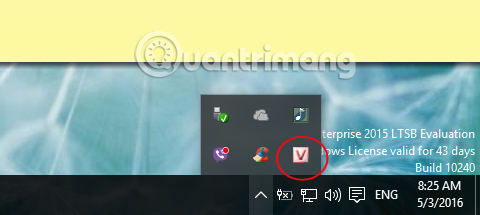
Метод 3: перезапустите UniKey
Если вы попробовали два вышеуказанных способа, но по-прежнему не можете ввести вьетнамский язык в Документах Google, выключите UniKey и перезапустите.
Шаг 1:
Щелкните правой кнопкой мыши на панели задач и выберите Диспетчер задач. Или вы можете ввести комбинацию клавиш Ctrl + Alt + Delete или Ctrl + Shift + Esc.
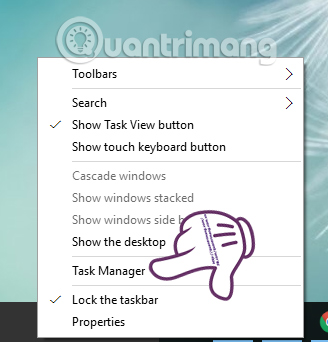
Шаг 2:
В окне диспетчера задач выберите вкладку «Подробности». Затем прокрутите вниз и щелкните левой кнопкой мыши UniKeyNT.exe. Выберите Завершить задачу, чтобы выключить программу.

Шаг 3:
Появится диалоговое окно с сообщением, нажмите «Завершить процесс», чтобы завершить операцию.

Наконец, вы перезапускаете программу UniKey и смотрите, можете ли вы набирать вьетнамский язык в Документах Google.
Выше приведены 3 способа исправить ошибки, из-за которых нельзя вводить в Документах Google текст с акцентом на вьетнамском языке. Надеюсь, что в этой статье вы сможете набирать в Google Docs на вьетнамском с акцентом, как обычно.
См. Следующие статьи:
- Некоторые основные функции Google Docs
- Несколько советов при использовании Google Документов
- Используйте сводную таблицу в электронной таблице Документов Google
Желаю всем успехов!






